Definizione di regole di ferie e di altro tipo per i task dei flussi di lavoro assegnati a me
Definire una regola di ferie in modo che i task assegnati all'utente vengano riassegnati o delegati a un altro utente. È inoltre possibile disporre di regole per altri motivi, ad esempio per delegare sempre un determinato tipo di approvazione.
Abilitazione e definizione della regola di ferie
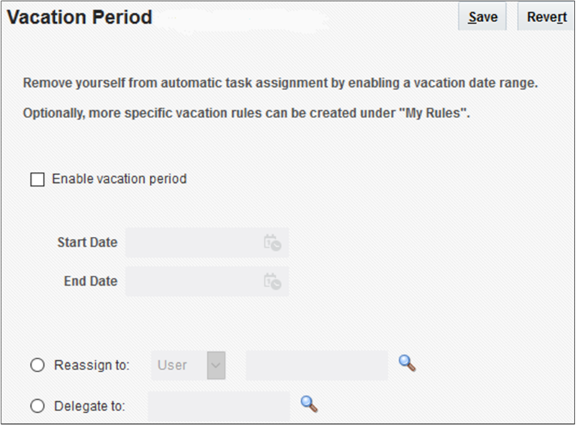
-
Nell'intestazione globale fare clic sull'icona Notifiche.
-
Fare clic su Mostra tutto.
-
Nella pagina Notifiche fare clic sul pulsante Elenco lavori.
-
Nella nuova finestra del browser fare clic sul proprio nome utente e selezionare Preferenze.
-
Nella scheda Regole personali, selezionare il periodo di ferie, se non è già visualizzato.
-
Nella pagina Periodo di ferie selezionare la casella di controllo Abilita periodo di ferie e inserire la data di inizio e la data di fine delle ferie.
-
Selezionare se riassegnare o delegare i task, quindi specificare un assegnatario. Delega indica che un altro utente sta eseguendo il task per conto dell'utente, pertanto il task rimane assegnato all'utente originale. Riassegna significa che il task viene riassegnato completamente a un altro utente.
-
Salvare i dati.
Se sono necessarie regole di ferie aggiuntive, è possibile utilizzare i passi riportati di seguito per definire altre regole nella pagina Regole personali. Nella pagina Regola personale, selezionare la casella di controllo Usa come regola di ferie. Tali regole di ferie aggiuntive si applicano allo stesso intervallo di date definito nella pagina Periodo di ferie.
Ad esempio, nella pagina Periodo di ferie si sceglie di delegare i propri task all'assistente amministrativo. Si definisce inoltre una regola nella pagina Regola personale in modo che i task correlati all'assunzione vengano riassegnati al proprio manager. Le regole in Regole personali hanno la precedenza. Pertanto, durante le ferie, tutti i task di approvazione vengono delegati all'assistente ad eccezione di quelli di assunzione, che vengono riassegnati al manager.
Definizione di altre regole
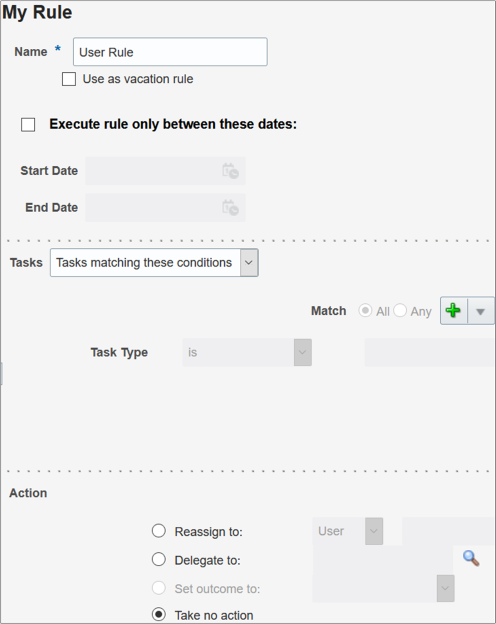
-
Nell'intestazione globale fare clic sull'icona Notifiche.
-
Fare clic su Mostra tutto.
-
Nella pagina Notifiche fare clic sul pulsante Elenco lavori.
-
Nella nuova finestra del browser fare clic sul proprio nome utente e selezionare Preferenze.
-
Nella scheda Regole personali selezionare Regole personali nel riquadro Regole.
- Fare clic sull'icona Aggiungi nuova regola nella barra degli strumenti Regole.
- Nella pagina Regola personale, immettere un nome univoco per la regola.
- Impostare le date di validità per la regola, se necessario.
- Se si desidera che la regola venga applicata senza che i task debbano soddisfare alcuna condizione, selezionare Tutti i task dall'elenco Task.
In caso contrario, definire o eliminare la condizione per il tipo di task. Fare clic sull'icona Aggiungi condizione per definire più condizioni. È possibile impostare più condizioni.
- Nella sezione Azione, definire l'operazione da eseguire con questa regola.
- Riassegna a: riassegna il task a un altro utente.
- Delega a: indica che un altro utente eseguirà il task per conto dell'utente a cui il task è assegnato. Il task rimane assegnato all'utente originale.
- Nessuna azione: utilizzare questa opzione solo quando si creano regole di eccezione. Si supponga, ad esempio, di disporre di una regola che riassegna tutte le approvazioni delle note spese. Tuttavia, si desidera approvare direttamente le spese di un dipendente specifico perché in passato si sono verificati problemi. È possibile creare una regola di eccezione con il dipendente specifico come condizione e selezionare Nessuna azione. Le note spese del dipendente rimarranno assegnate all'utente che ha impostato la regola.
- Salvare i dati.